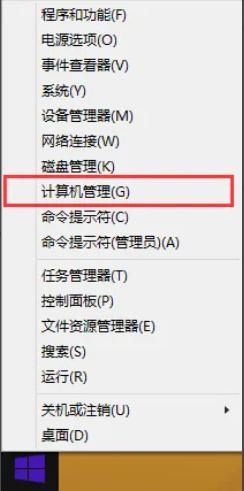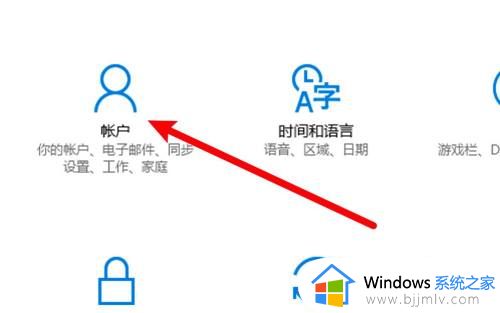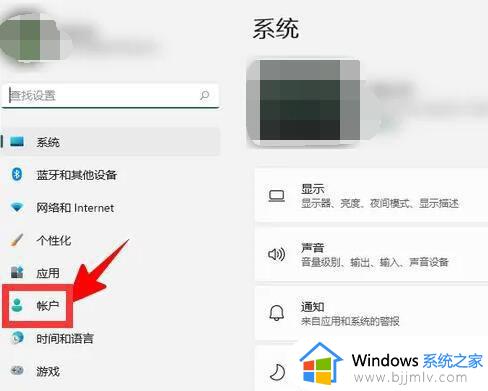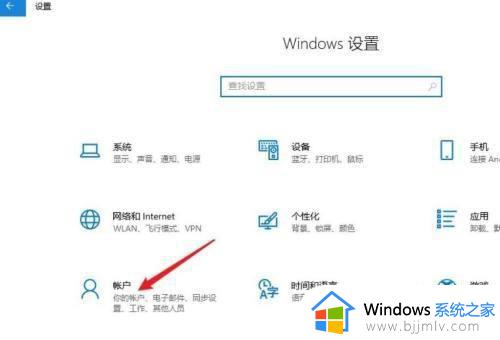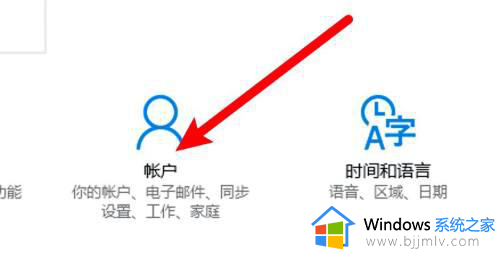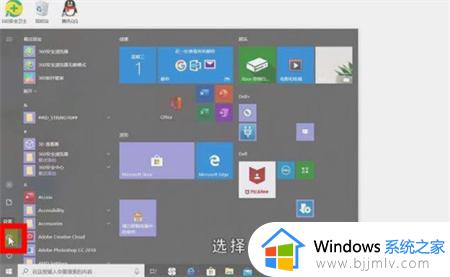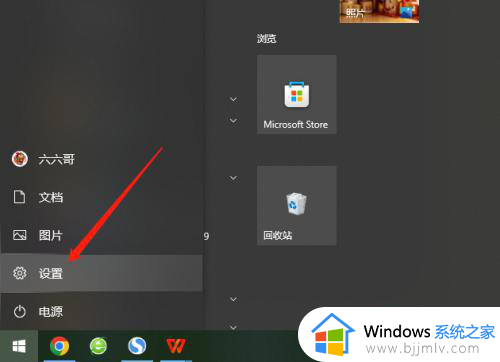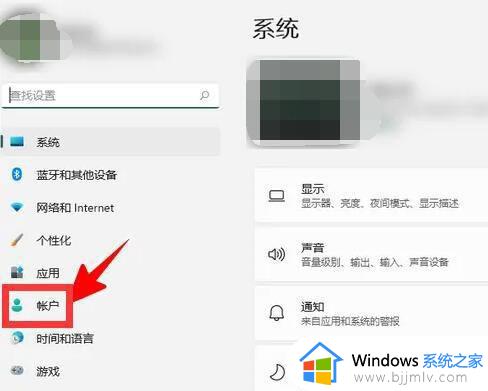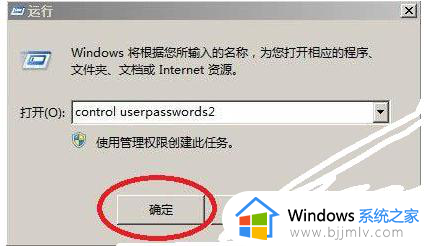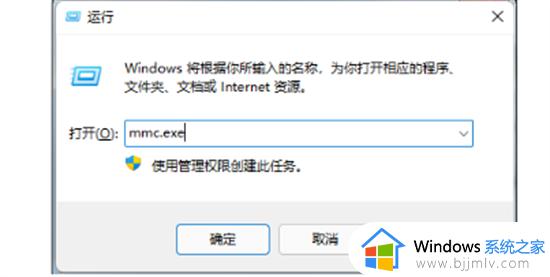windows电脑如何设置密码登录 windows怎么设置电脑密码开机
更新时间:2024-02-19 09:29:06作者:runxin
每当用户在入手新的windows电脑之后,也都会选择设置开机密码登录的方式来更好的保护个人隐私安全,当然有些用户在刚接触windows电脑的情况下,可能还不懂得开机密码登录的设置方式,对此windows电脑如何设置密码登录呢?今天小编就给大家带来windows怎么设置电脑密码开机,以供大家参考。
具体方法如下:
1、打开电脑点击左下角的菜单键,在下拉中选择设置选项。
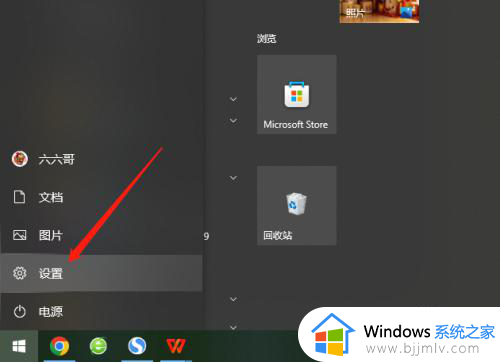
2、接着我们在设置页面找到账户,如图所示。
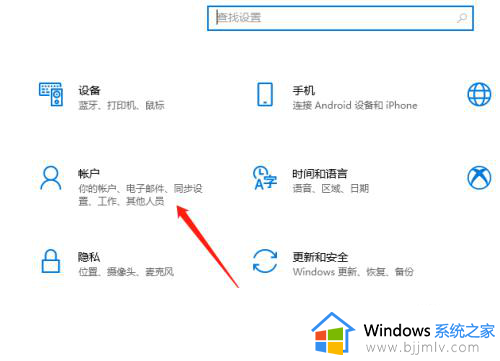
3、然后进入新的页面,我们在这些功能里面找到登录选项。
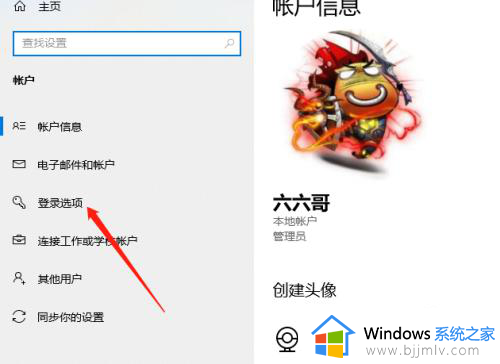
4、接着右侧会出现相关设置,找到密码,然后出现介绍点击添加,如图。
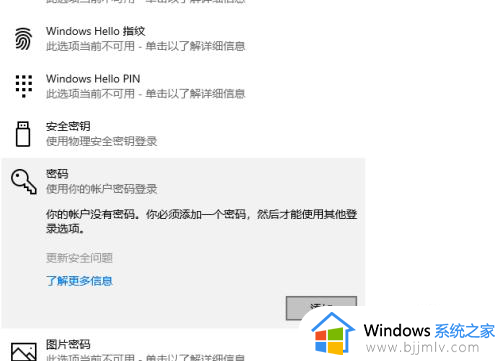
5、然后我们输入想要设置的密码和密保提示,填写好之后点击下一步。
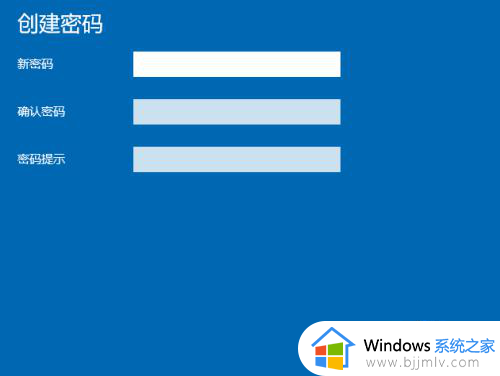
6、这样就设置好了,进入下一步页面会提示在打开时就会填写登录密码了。
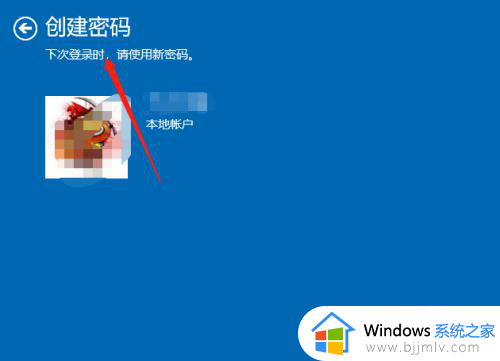
以上就是小编给大家讲解的windows怎么设置电脑密码开机所有步骤了,还有不懂得用户就可以根据小编的方法来操作吧,希望本文能够对大家有所帮助。